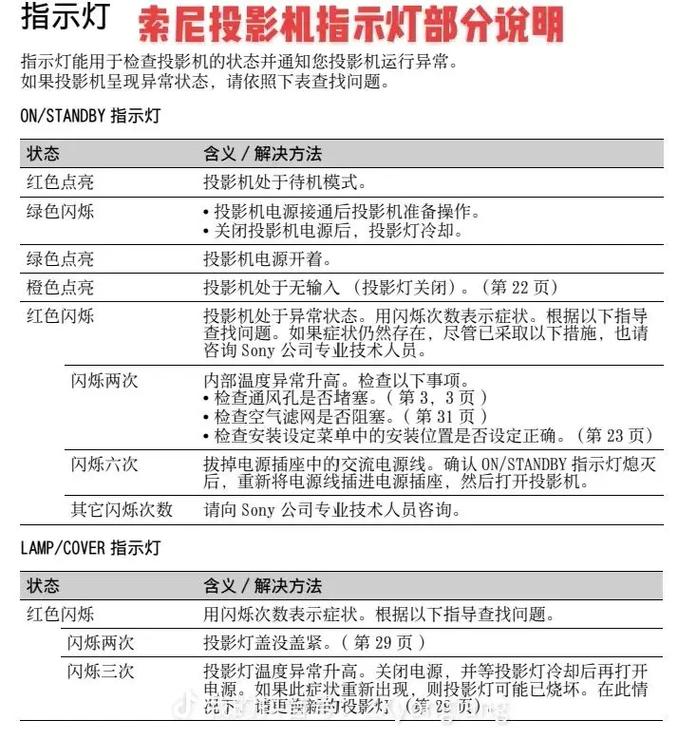电脑投影仪显示故障可能是由于多种原因造成的,以下是一些常见的故障及相应的解决方法:
1. 连接线问题:
检查所有连接线是否连接正确,确保HDMI、VGA或DVI线缆没有损坏或接触不良。
尝试更换一根新的连接线。
2. 电脑设置问题:
在电脑上进入显示设置,确保投影仪被正确识别并且设置为默认显示设备。
更新电脑显示驱动程序。
3. 投影仪设置问题:
检查投影仪的输入源是否设置为电脑的输出端口。
查看投影仪的用户手册,根据投影仪的具体型号调整设置。
4. 电源问题:
确保投影仪电源插头插紧,电源开关开启。
如果是电池供电的投影仪,检查电池电量。
5. 投影仪内部问题:
如果投影仪屏幕出现颜色异常或亮度不稳定,可能是投影仪内部的光学元件出现问题,这时需要联系专业维修人员。
6. 电脑硬件问题:
如果电脑显示问题出现在特定硬件(如显卡)上,尝试重新启动电脑或更换显卡。
以下是一些具体操作步骤:
检查连接:
重新插拔连接线,确保它们没有松动或损坏。
确认电脑和投影仪的电源已经开启。
调整电脑设置:
在电脑屏幕右下角点击“显示”图标,选择“显示设置”。
在“显示设置”中找到“显示适配器”,确认投影仪设备是否列出,如果未列出,则尝试重新添加投影仪。
调整投影仪设置:
打开投影仪的遥控器或菜单按钮,选择“输入源”或“信号源”选项。
确保它已设置为电脑连接的端口。
更新驱动程序:
访问电脑制造商的官方网站或使用Windows更新来查找和安装最新的显卡驱动程序。
如果上述步骤都无法解决问题,可能需要考虑联系专业的技术支持或维修服务。在操作过程中,请确保遵循安全指南,不要随意打开投影仪的内部结构。